打印机一直显示未检测到墨盒怎么办 详细解决方法汇总
在使用打印机时,不少用户遇到过“未检测到墨盒”的提示。这个问题可能由多种原因引起,例如墨盒安装不当、芯片接触不良、驱动错误、打印机固件更新问题等。本文将从多个角度出发,为大家提供详细的解决方案,帮助您快速恢复打印功能。

一、检查墨盒是否正确安装
墨盒安装不当或未完全卡入位,会导致打印机无法识别,从而显示“未检测到墨盒”。
1. 关闭打印机电源并拔掉电源线;
2. 打开打印机上盖,找到墨盒托架;
3. 小心取出所有墨盒,重新插入,确保“咔哒”一声卡入;
4. 关闭上盖并重新接通电源;
5. 打印测试页检查是否恢复正常。

二、清洁墨盒与打印头接触点
打印机识别墨盒依靠芯片金属触点,灰尘或墨水污染可能会阻碍识别。
1. 拔下电源并取出所有墨盒;
2. 准备无纤维布和酒精或无水清洁剂;
3. 轻轻擦拭墨盒上的芯片金属触点;
4. 再用干布擦干;
5. 同样清洁打印头内的金属触点;
6. 装回墨盒并开机测试。
三、更新打印机驱动程序
当打印机无法识别墨盒时,问题可能出在驱动程序本身。此时可通过“打印机卫士”进行更新或重新安装,以确保打印机与系统正常通信,恢复对墨盒的正确识别。建议定期检查驱动状态,保持驱动程序为最新版本。

 好评率97%
好评率97%
 下载次数:4769209
下载次数:4769209
1. 点击上方下载按钮,安装并打开-打印机卫士,然后点击“立即检测”;
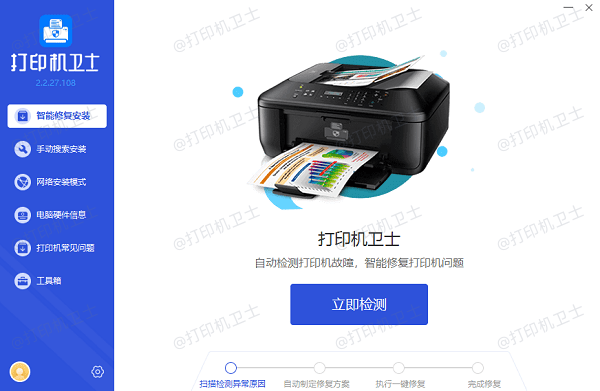
2. 如果显示打印机问题需要处理,点击“一键修复”。
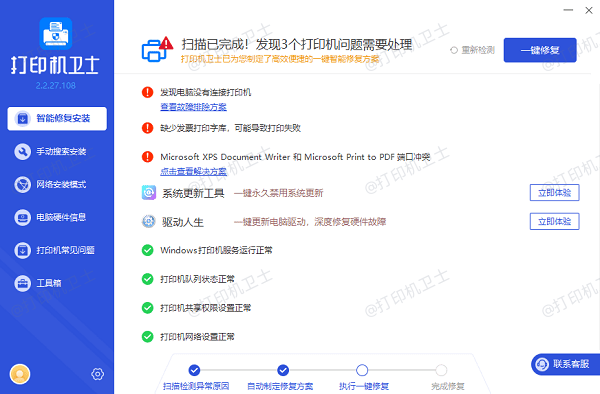
3. 等待修复成功后,重启打印机,让新版驱动正常生效。
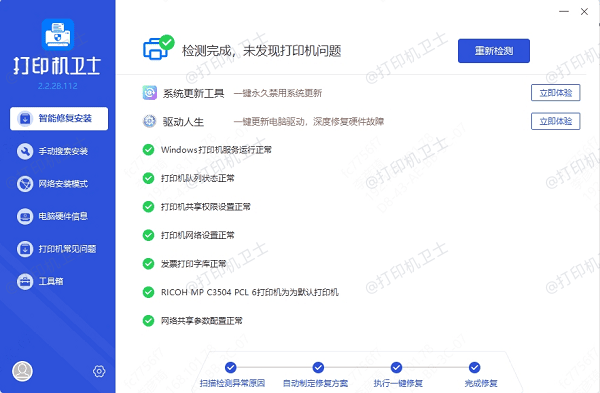
四、确认墨盒是否为原装或兼容型号
部分打印机会限制使用非原装墨盒或第三方兼容墨盒,导致识别失败。
1. 查看墨盒外包装或标签,确认是否为原装;
2. 如果是兼容墨盒,查看其是否为您型号对应产品;
3. 更换为官方认可的墨盒进行测试;
4. 若为老旧型号,联系厂家确认兼容性问题。
五、重启打印机并重置耗材识别系统
打印机有时会因程序卡顿错误识别墨盒,重启和重置有助于刷新识别系统。
1. 关闭打印机并拔下电源线;
2. 等待30秒至1分钟;
3. 重新插电并开机;
4. 若仍无法识别,可尝试进入菜单选择“恢复出厂设置”;
5. 再次尝试安装墨盒。

六、尝试使用另一组墨盒排除故障
有时墨盒本身可能损坏,尤其是芯片故障,可以通过更换测试来验证问题来源。
1. 准备一组全新的或已知可用的墨盒;
2. 按照安装步骤更换当前墨盒;
3. 开启打印机观察是否识别;
4. 若新墨盒能被识别,则说明原墨盒存在问题。
七、使用打印机维护工具执行系统检测
部分打印机品牌自带维护工具,可以通过软件检测耗材识别异常。
1. 在电脑中打开打印机控制面板或专属管理软件;
2. 找到“墨盒管理”或“维护”选项;
3. 运行“诊断”或“耗材检测”功能;
4. 按提示操作并完成检测与修复。

综上所述,打印机无法识别墨盒的问题虽然常见,但大多可以通过正确排查和维护轻松解决。除了硬件检查,及时更新驱动同样关键。建议用户“打印机卫士”一键检测并修复驱动问题,省时省力,提高打印效率。